データをExcelに出力する
動画で見たい方はコチラ
Excel起動を作成
既存のExcelを開く場合はこんな感じです!
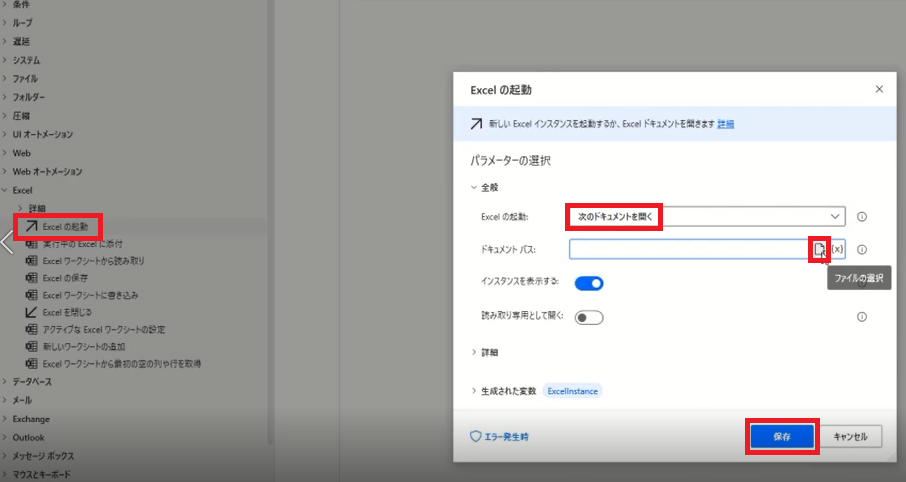
・「Excelの起動」→「次のドキュメントを開く」
・「ドキュメントパス」→「ファイルの選択」
Excel最終行取得を作成
最終行を取得する機能は2つあります!

・「Excelワークシートから最初の空の列や行を取得」
・FirstFreeColumnに「空の列」、FirstFreeRowに「空の行」が取得されます
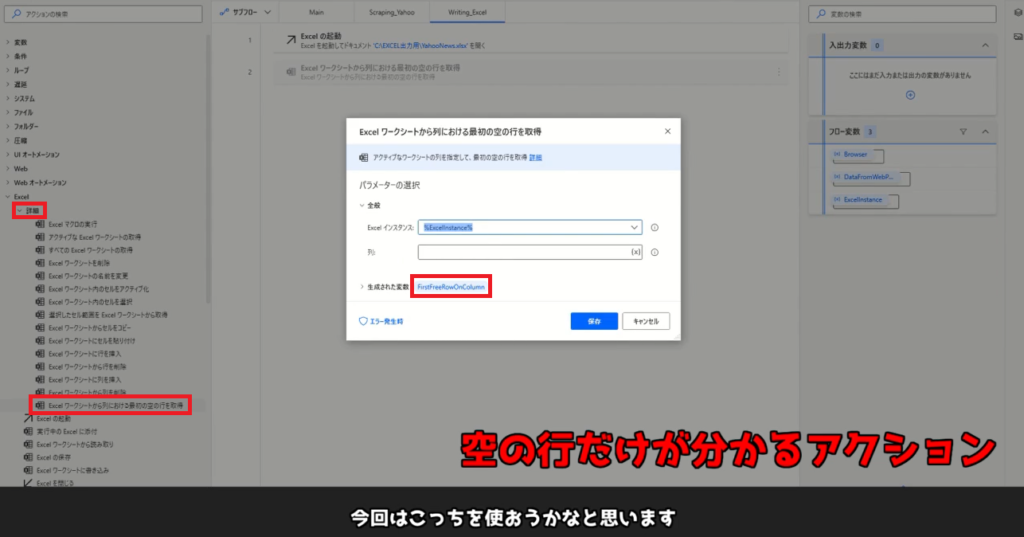
今回はA列で初めて空になる行が分かればいいのでこれを使います!
・「詳細」→「Excelワークシートから列における最初の空の行を取得」
・「列」を A で指定
・FirstFreeRowOnColumnに「空の行」が取得される
Excel書き出しを作成
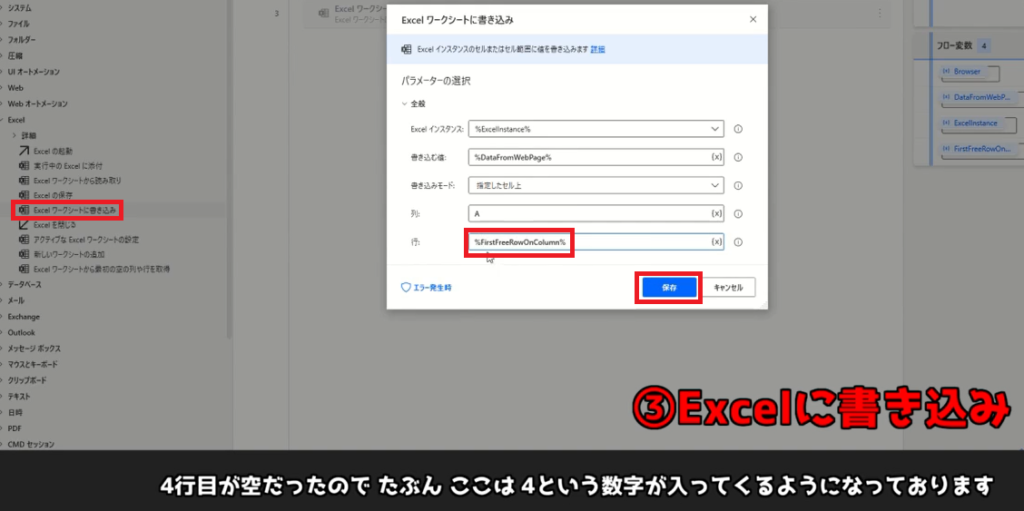
・「Excelワークシートに書き込み」
・「書き込む値」→ DataFromWebPage (スクレイピングしたデータが入ってる変数名)
・「列」→ A
・「行」→ FirstFreeRowOnColumn (さっき作った最終行の変数名)
Excel保存を作成
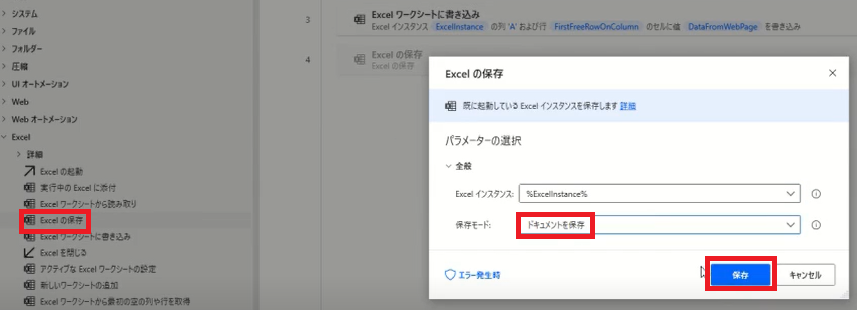
・「Excelの保存」
・上書き保存は「ドキュメントを保存」
コード書かずにできました!
ここまでプログラムコードは一切書きませんでしたね!
こういうのってプログラムを書かないとできないのでは‥?
と思ってる人も気軽に挑戦できるので
是非トライしてみてくださーい!
ただしスクレイピングは注意すべきポイントが多いので慎重に!
 Webスクレイピングは違法なのか!?注意するべきことを調べてみました!
Webスクレイピングは違法なのか!?注意するべきことを調べてみました!
どんどん自分の作業を効率化してきましょう!
1 2



